常见的gif格式动画图片是怎么制作的呢,现在给大家讲解一种方法通过录制屏幕然后转化为gif格式动画图片,可以通过此方法创立演示教程或操作指南等,也可以将自己喜欢的视频制作成gif动......
2021-09-19 401 Camtasia录屏软件 制作gif文件
使用Camtasia进行录屏工作时,为了使录制出来的视频足够清晰明确,有几点需要注意。
打开录屏功能的有两个方法,一个是在软件打开时的界面中选择新建录制项目。
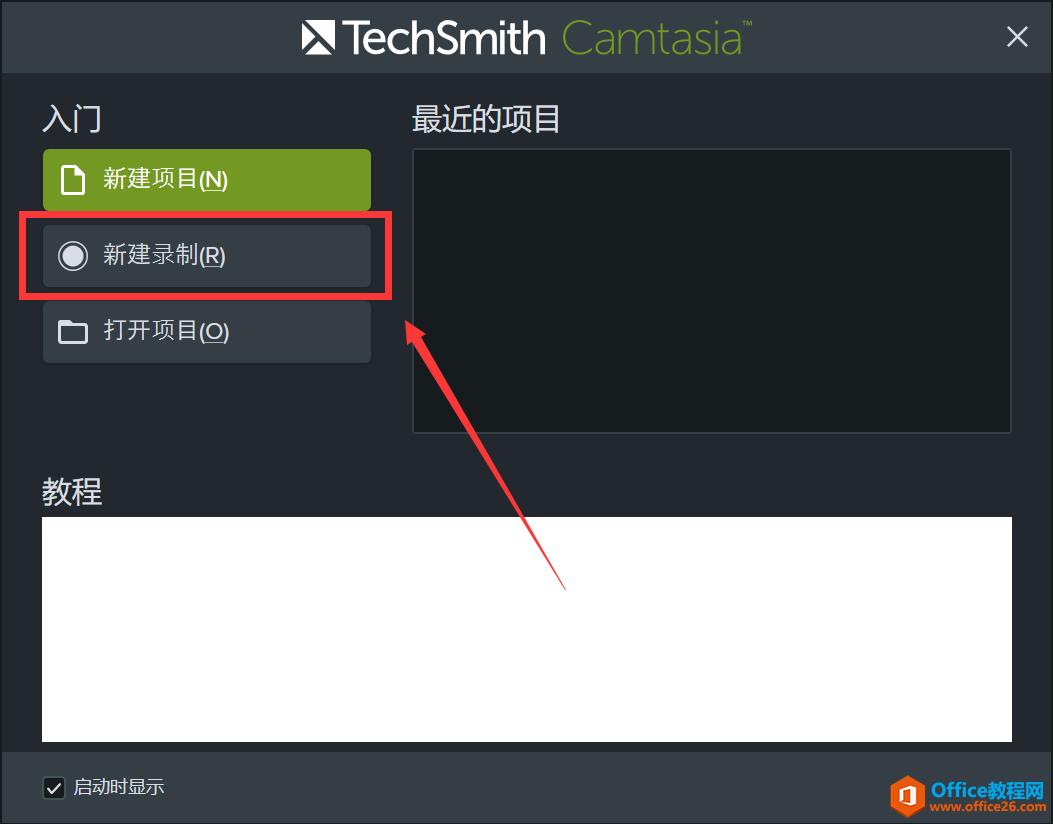
图片1:Camtasia新建录制
另一个方法是在打开新建项目后在操作界面的左上角找到录制按钮开始录屏。
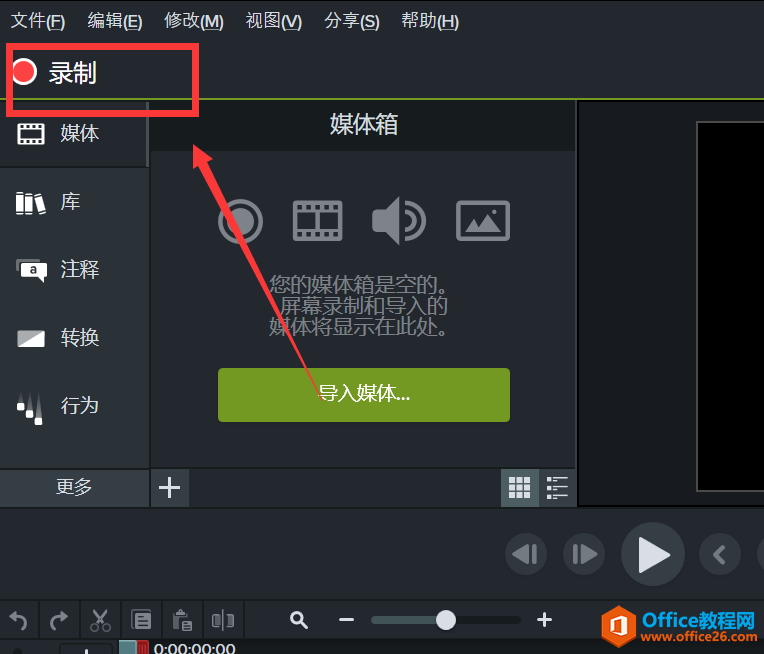
图片2:Camtasia录屏按钮
进行屏幕录制时,有三个基本事项要清楚。
第一个是录制视频,这是录制的视频的大小,默认的选择是录制全屏这,这种情况下录制的视频的分辨率是和电脑屏幕的分辨率相同的。
第二个是项目尺寸,这是Camtasia操作界面中的画布尺寸。
第三个是制作设置,这是在录制视频时要进行的一些设置。
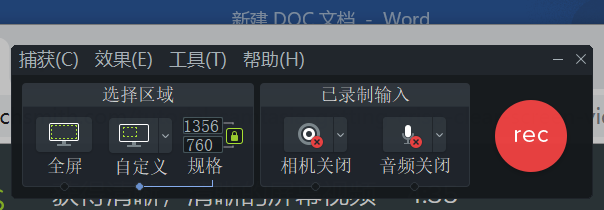
图片3:Camtasia制作设置
在录屏时,有些用户总会出现录制出来的视频不够清晰的现象,这种现象的出现主要就是由于视频大小的缩放导致的。
最简单的办法就是使用原始大小播放视频,这样可以完全避免任何缩放造成的模糊或失真现象。
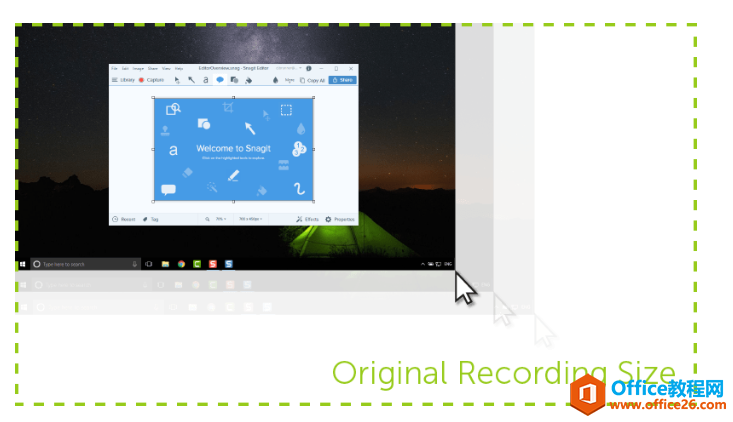
图片4:Camtasia原始大小显示视频
要获得清晰视频的快捷方式,就是匹配您的录制尺寸、录制项目和制作设置。在进行这几项的设置时,可以达到使用户的屏幕录制以原始尺寸显示或以百分百的比例显示。而这种情况下得到是视频,也是用户可以得到的质量最高的视频。
但有时候,用户是无法避免缩放的,很多时候会出现无法匹配到录制和项目维度的情况。这个时候包括用户录制的视频大于或小于要制作的视频的大小,或者使用的屏幕不符合标准的16:9的宽高比例。
这时就建议用户使用缩放比例了。在追求录制的质量是,将视频缩放到原始大小或者说百分百缩放;在处理细节时,可以改变缩放比例细查。
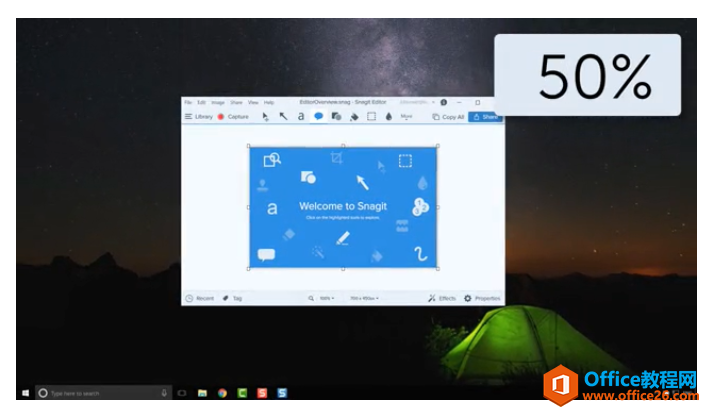
图片5:Camtasia缩放比例
以上就是关于如何使用Camtasia录制很清晰的屏幕视频的一些小技巧了,期待这些知识会对大家有所帮助。
标签: Camtasia录制清晰的视频
相关文章

常见的gif格式动画图片是怎么制作的呢,现在给大家讲解一种方法通过录制屏幕然后转化为gif格式动画图片,可以通过此方法创立演示教程或操作指南等,也可以将自己喜欢的视频制作成gif动......
2021-09-19 401 Camtasia录屏软件 制作gif文件

今天小编带大家了解一下如何利用Camtasia软件获取清晰的屏幕视频。1.屏幕视频在缩放时会丢失质量缩放是拉伸或缩小屏幕录制以将其显示为与原始录制大小不同的大小。这会导致屏幕视频快......
2021-09-18 330 Camtasia获得清晰的屏幕视频